Für eine*n Fotograf*in ist es manchmal recht interessant, mit welchen Objektiven oder Brennweiten bestimmte Bilder aufgenommen wurden. Sei es, dass man die Anschaffung eines neuen Objektivs überlegt oder den Verkauf eines vermutlich wenig genutzten oder dass man wissen möchte, welche Brennweiten bei der letzten Fotoreise wirklich genutzt wurden und welche man nicht herumschleppen hätte müssen.
In Lightroom lässt sich im Metadaten-Filter für die gerade gültige Bildauswahl anzeigen, mit welchen Objektiven und Brennweiten die Bilder aufgenommen wurden. Das ist schon einmal recht nützlich, wenn auch nur Zahlenmaterial. Jeden einzelnen Brennweiten-Millimeter braucht man eigentlich auch nicht aufgelistet:

Ein Lightroom-PlugIn von Jeffrey Friedl namens „Data Plot” fasst zu Brennweitenbereichen zusammen und zeigt eine Balkengrafik:
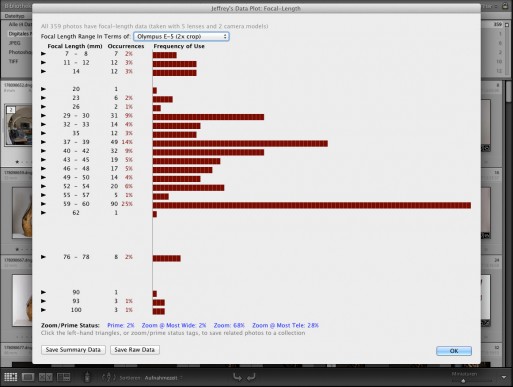
Die Brennweitenbereiche sind vorgegeben und nicht einstellbar. Es ist aber auch möglich nach Belichtungszeit, Blende, ISO oder Lichtwert auswerten zu lassen.
Ich verwende gerne Exiftool um Metadaten zu lesen oder zu schreiben. Ein Befehl in der Befehlszeile bzw. dem Terminal, der im aktuellen Verzeichnis (das mit dem Befehl „cd” gewechselt werden kann) beispielsweise alle DNG-Dateien nach Brennweiten absteigend auswertet, lautet:
exiftool -q -q -s -s -s -EXIF:FocalLength *.dng | sort -n | uniq -c
Hier erhält man aber wieder eine lange Liste mit jedem Millimeter Brennweite, der verwendet wurde. Zusammenfassen lässt sich das, indem man eine Rundungsfunktion in einer externen Datei z.B. „bc_round.bc” abspeichert:1)
/* Runden in Schritten, die mit zunehmender Zahl x größer werden: */
define round(x) {
/* a zum kaufmännischen Runden: */
a=0.5
/* scale begrenzt die Anzahl der Kommastellen (dabei keine Rundung): */
scale=1
/* s ist die Schrittweite der Rundung, abhängig von der eingegebenen Zahl: */
s = 50 /* y > 150 */
if (x < 151) s = 10 /* 100 ≤ y ≤ 150 */
if (x < 95) s = 5 /* 20 ≤ y ≤ 95 */
if (x < 19) s = 3 /* 9 ≤ y ≤ 18 */
if (x < 9) s = 1 /* 0 ≤ y ≤ 8 */
y=x/s+a
scale=0
return y/1*s
}
Hier kann man Schrittweiten und Brennweitenbereiche natürlich nach eigenen Bedürfnissen ändern.
Dieses Script ruft man folgendermaßen in der bash-Shell auf (ohne Zeilenumbruch!):
exiftool -q -q -s -s -s -EXIF:FocalLength *.dng | ( while read l u ; do echo `bc -l ~/bc_round.bc <<< "round($l)"` mm; done ) | sort -n | uniq -c
„*.dng” bewirkt das Lesen von DNG-Dateien. Das kann natürlich geändert werden, z.B. zu „*.jpg”. „~/bc_round.bc” ist der Pfad zum Rundungsskript, bei mir auf Apple hier direkt im Benutzerordner.
Das ergibt dann so etwas wie:
1 7 mm 3 8 mm 1 9 mm 12 12 mm 12 15 mm 1 20 mm 8 25 mm 42 30 mm 54 35 mm 39 40 mm 25 45 mm 30 50 mm 19 55 mm 90 60 mm 11 75 mm 1 80 mm 1 90 mm 2 95 mm 3 100 mm
Auch daraus lässt sich beispielsweise mit LibreOffice ein Diagramm erzeugen:
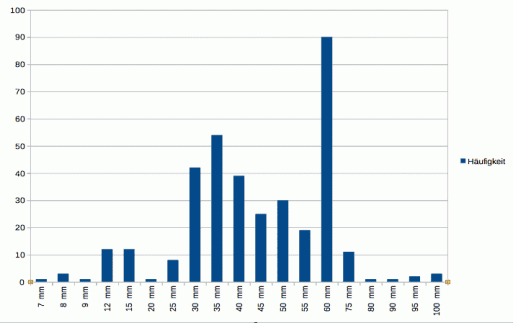
1) Grinzold aus dem Olympus-Fotoforum hat entscheidend geholfen. Danke!↑
Aufrufe dieser Seite: 3.829
Für alle Texte und Bilder gilt, wenn nicht anders angegeben: © Subhash
↓ Ähnliche Artikel
- Weiches Licht für Portraits um die Mittagszeit
Nicht immer streuen Wolken das Mittagslicht Das Licht am Morgen ist sanft, weich und arbeitet bei schönem Wetter Strukturen trotzdem gut heraus. Ähnlich das am Abend. Was aber, wenn wir ausgerechnet Portraits um die Mittagszeit bei strahlendem Sonnenschein fotografieren müssen und kein aufziehendes Gewitter, wie am Bild links, das Licht dämpft? Widerspricht das nicht den Grundregeln der Weiterlesen - Lightroom Photoshop
Alles, was Lightrooms Entwicklungsmodul kann, kann Photoshop ebenfalls – und viel mehr. Weiterlesen - Scharfsichtige Frauen in Paris
Am Beginn des 20. Jhdts., als die Fotografie noch ein relativ neues Medium war und wenig beschwert und eingeengt durch standardisierte Konventionen oder durch berufliche Ausbildungsstätten, verbrachten auch viele Frauen ihre fotografischen Lehr- und Wanderjahre in Paris. Lernen hieß damals experimentieren, entdecken, erforschen und vielleicht weniger ein Schema erfüllen, als das heute der Fall ist. Natürlich musste Weiterlesen






